ماذا يعني تشغيل كمسؤول “Run as Administrator” في ويندوز 10
إذا كنت تستخدم نظام ويندوز 10، فمن المأكد أنك سبق أن رأيت على جهازك أو في شرح ما حول ويندوز خيار تشغيل كمسؤول “Run as Administrator”. طبعاً، سوف يخطر على بالك حول ما يقصد به تشغيل كمسؤول، لهذا قررت في هذا الدليل أن أوضح معناه وأهميته، إضافة إلى كيفية عمله ومتى يجب عليك استخدامه.

ما معنى تشغيل كمسؤول
لكي أوضح أكثر، المسؤولون لديهم صلاحية الوصول الكامل للنظام، وأي برنامج قمت بتشغيله بالشكل العادي، فهو مقيد ولا يمكنه الوصول إلى النظام بشكل كامل عكس إذا قمت بتشغيله كمسؤول.
هناك نوعين من الحسابات في ويندوز، حساب العادي، وحساب المسؤول. ويمكن لهذا الأخير تكوين وضبط إعدادات النظام والوصول إلى الأجزاء المقيدة في نظام التشغيل، أي لديه حق الوصول إلى النظام والتحكم بإعداداته بدون قيود.
الغرض من حساب المسؤول هو إيتاح إمكانية إجراء تغييرات معينة على مستوى نظام التشغيل الخاص به.
إذا كنت تمتلك جهازك كمبيوتر يعمل بنظام الويندوز ولم تتم إدارته من مكان العمل أو شيء من هذا القبيل، فمن المحتمل أنك تستخدم حساب مسؤول. (يمكنك التحقق من ذلك عبر الدخول إلى الإعدادات “Settings” > الحسابات “Accounts” > معلوماتك “Your Info”. سوف ترى إسم مسؤول “Administrator” أسفل إسم حسابك إذا كنت طبعاً مسؤول. أما إذا كنت تتوفر على حسابات أخرى في نفس الجهاز وتريد التحقق عما إذا لديهم صلاحية المسؤول أم لا، من نفس المكان انقر على قسم العائلة والمستخدمون الآخرون “Family & other users” في القائمة الجانبية، وسوف تتأكد من ذلك.
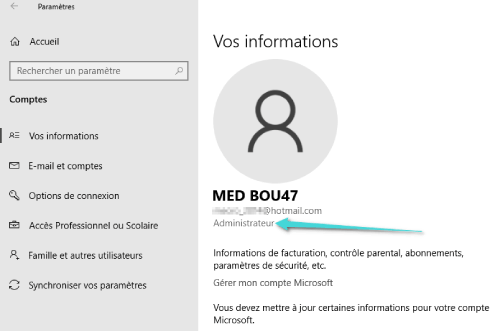
عند تشغيل برنامج كمسؤول، تخرج UAC عن طريقك وتفتح لك باب التشغيل مع حق الوصول إلى أي شيء على نظامك بدون قيد. بمعنى آخر، عند تشغيل برنامج ما كمسؤول، فإنك تمنح له أذونات الوصول إلى أجزاء حساسة ومغلقة افتراضياً من طرف النظام. ومن المحتمل أن يؤدي هذا إلى مخاطر معينة إذا كنت تستخدم برنامج فيه خلل وغير مناسب مع النظام.
ومع ذلك، من الضروري تشغيل بعض البرامج كمسؤول لكي تعمل على ويندوز بالشكل الطبيعي.
قد يهمك : كيفية إيقاف تحديثات نظام ويندوز 10
متى يجب عليك تشغيل البرامج كمسؤول على ويندوز؟
إذا كان البرنامج لا يعمل بالشكل الطبيعي، فقد ترغب بتشغيله كمسؤول لمعرفة عما إذا كان ذلك يؤدي إلى حل المشكلة. بعض البرامج المتخصصة في تكوين وتعريف الأجهزة أو شيء من هذا القبيل، تحتاج إلى تشغيل كمسؤول من أجل الوصول الكامل لملفات النظام وتكوين أجهزة التخزين وتغيير إعدادات بعض hardware.
ما هي البرامج التي يمكن تشغيلها كمسؤول؟
يمكن فقط تشغيل البرامج القديمة المبرمجة لـ Win32 و Win64 APIs كمسؤول، أي البرامج التي تم تطويرها لنظام Windows 7 أو أقدم، كما لا يزال يتم الاحتفاظ على العديد من برامج ويندوز الحديثة بهذه الطريقة. في المقابل، لا يمكن البرامج التي تم تنزيلها من Microsoft Store كمسؤول.
كيف يمكن تشغيل البرنامج كمسؤول؟
بكل بساطة يمكنك تشغيل البرنامج كمسؤول عن طريق النقر عليه بزر الأيمن للماوس، ثم من القائمة التي ظهرت حدد خيار تشغيل كمسؤول “Run as administrator”. بدلاً من ذلك، يمكنك فتح قائمة إبدأ ثم البحث عن البرنامج من خلال مستطل البحث. بمجرد إيجاده، انقر عليه بزر الماوس الأيمن ثم حدد خيار تشغيل كمسؤول “Run as administrator”.
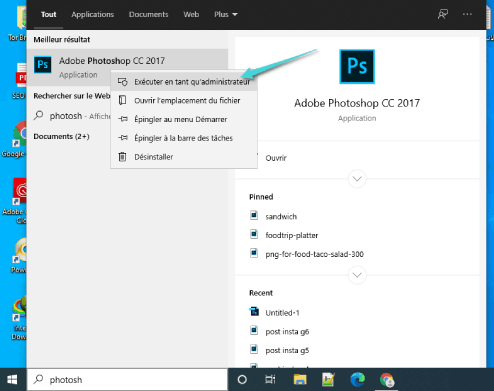
في حالة رغبتك بتشغيل برنامج معين بشكل دائم كمسؤول، يمكنك القيام بذلك عبر بضع خطوات ولن تحتاج بعد ذلك إلى النقر على خيار تشغيل كمسؤول.
انقر بزر الأيمن للماوس على أيقونة البرنامج، ثم حدد خيار الخصائص “Properties”. ضمن النافذة التي ظهرت، انقر على علامة التبويب التوافق “Compatibility” في الجزء العلوي، ثم ضع علامة في المربع بجوار خيار تشغيل هذا البرنامج كمسؤول “Run this program as an administrator”. وأخيراً لا تنى النقر على زر موافق “Ok” لحفظ التغييرات.
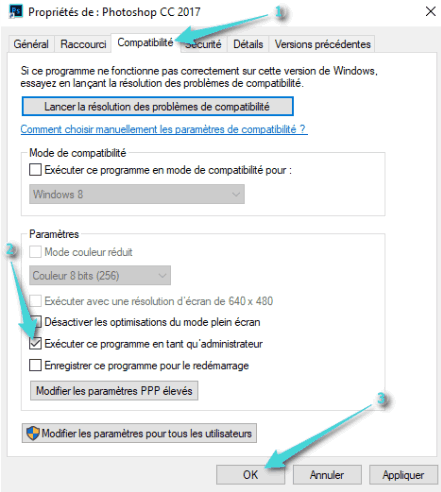
بعد الآن، في كل مرة تقوم بفتح ذلك البرنامج، سيتم تشغيله كمسؤول في نظام الويندوز الخاص بك.




